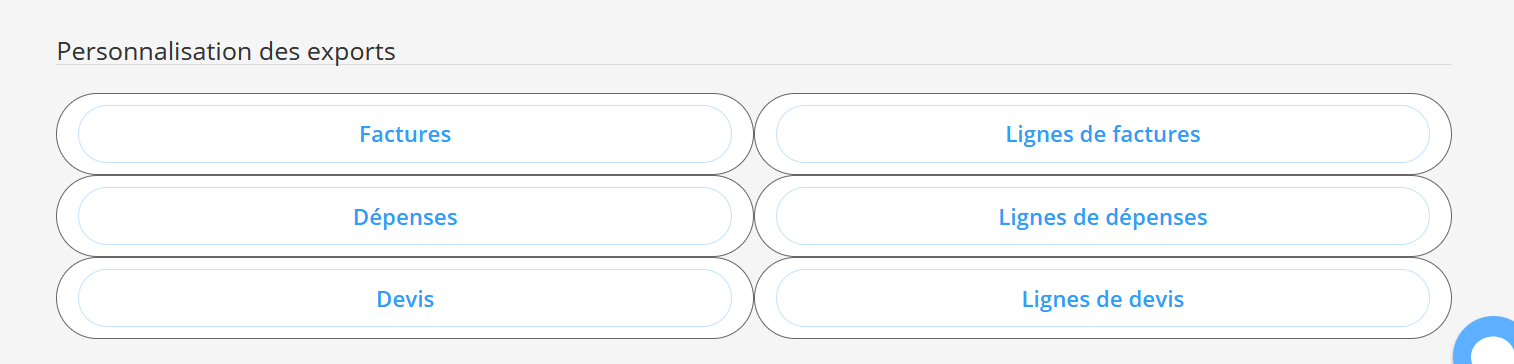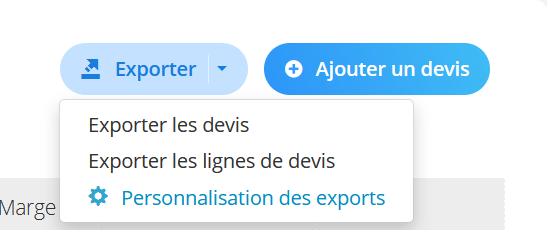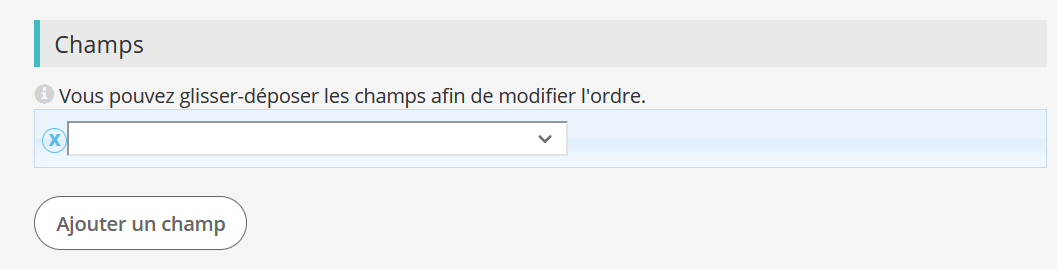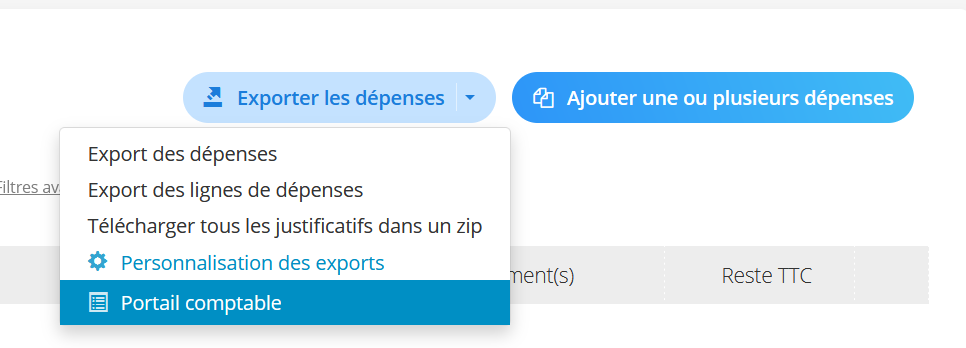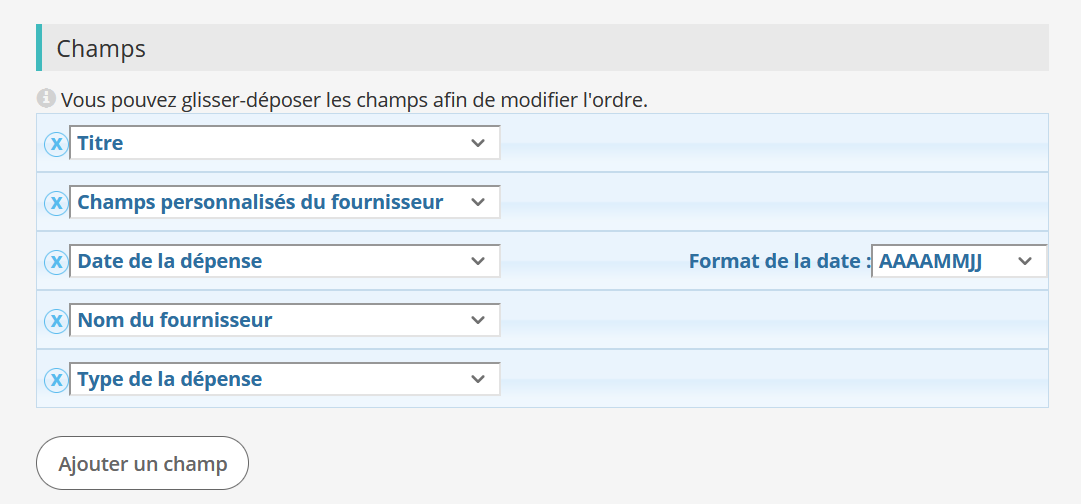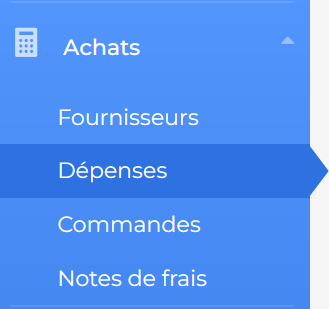Contrairement au portail comptable où vous pouvez réaliser des exports purement comptable, dans votre interface Axonaut, vous pouvez paramétrer l’export de vos factures, dépenses et devis pour réaliser des statistiques ou pour votre comptabilité analytique. Découvrons comment personnaliser ces exports pas à pas ! 🙂
Personnaliser ses exports de factures
Tout d’abord, rendez vous dans Devis & Factures > Factures et le bouton exporter les recettes, Personnalisation des exports et le bouton “Factures” :
Vous pouvez choisir les champs que vous souhaitez voir apparaître parmi les choix disponibles dans le menu déroulant :
Une fois validé, il vous suffira de revenir dans le même onglet et de cliquer sur “Exporter les recettes” et Export des factures pour avoir votre fichier CSV.
Personnaliser ses exports de lignes de factures
Tout d’abord, dans Devis & Factures > Factures et le bouton exporter les recettes, Personnalisation des exports et le bouton “Export des lignes de factures” :
Vous pouvez choisir les champs que vous souhaitez voir apparaître parmi les choix disponibles dans le menu déroulant :
Une fois validé, il vous suffira de revenir dans Devis & Factures, Factures et de cliquer sur “Exporter les recettes” et Export des lignes de factures pour avoir votre fichier CSV.
Personnaliser ses exports de devis
Tout d’abord, rendez-vous dans Devis & Commandes, Onglet Devis en attente, bouton exporter, Personnalisation des exports et le bouton “Devis” :
Vous pouvez choisir les champs que vous souhaitez voir apparaître parmi les choix disponibles dans le menu déroulant :
Une fois validé, il vous suffira de revenir dans Devis & Commandes, Onglet Devis en attente, bouton exporter et Exporter les devis pour avoir votre fichier CSV :
Personnaliser ses exports de lignes de devis
Tout d’abord, rendez-vous dans Devis & Commandes, Onglet Devis en attente, bouton exporter, Personnalisation des exports et le bouton “lignes de devis” :
Vous pouvez choisir les champs que vous souhaitez voir apparaître parmi les choix disponibles dans le menu déroulant :
Une fois validé, il vous suffira de revenir dans Devis & Commandes, Onglet Devis en attente, bouton exporter et Exporter les lignes de devis pour avoir votre fichier CSV :
Personnaliser ses exports de dépenses
Tout d’abord, rendez-vous dans Dépenses, liste des dépenses et bouton exporter les dépenses, Personnalisation des exports et le bouton “Dépenses” :
Vous pouvez choisir les champs que vous souhaitez voir apparaître parmi les choix disponibles dans le menu déroulant :
Une fois validé, il vous suffira de revenir dans Dépenses, Liste des dépenses, bouton exporter les dépenses et export des dépenses pour avoir votre fichier CSV :
Personnaliser ses exports de lignes de dépenses
Tout d’abord, rendez-vous dans Dépenses, Liste des dépenses, bouton exporter les dépenses, Personnalisation des exports et le bouton “Lignes de dépenses” :
Vous pouvez choisir les champs que vous souhaitez voir apparaître parmi les choix disponibles dans le menu déroulant :
Une fois validé, il vous suffira de revenir dans Dépenses, Liste des dépenses, bouton exporter les dépenses et export des lignes de dépenses pour avoir votre fichier CSV :
Pour toutes questions supplémentaires, n’hésitez pas à revenir vers nous via l’Axobot en bas à droite 😉
En savoir plus :